Git&Docker
# Git
# 版本控制
# 介绍
# 1. 什么是版本控制
版本控制(Revision control)是一种在开发的过程中用于管理我们对文件、目录或工程等内容的修改历史,方便查看更改历史记录,备份以便恢复以前的版本的软件工程技术。简单来说就是用于管理多人协同开发项目的技术。 版本迭代
# 2. 为什么要有版本控制?
没有进行版本控制或者版本控制本身缺乏正确的流程管理,在软件开发过程中将会引入很多问题,如软件代码的一致性、软件内容的冗余、软件过程的事物性、软件开发过程中的并发性、软件源代码的安全性,以及软件的整合等问题。无论是工作还是学习,或者是自己做笔记,都经历过这样一个阶段!我们就迫切需要一个版本控制工具。(多人开发就必须要使用版本控制)
使用版本控制之后可以给你带来的一些便利:
● 实现跨区域多人协同开发
● 追踪和记载一个或者多个文件的历史记录
● 组织和保护你的源代码和文档
● 统计工作量
● 并行开发、提高开发效率
● 跟踪记录整个软件的开发过程
● 减轻开发人员的负担,节省时间,同时降低人为错误
# 3. 常见版本控制工具
主流的版本控制器有如下这些:
● Git
● SVN(Subversion)
● CVS(Concurrent Versions System)
● VSS(Micorosoft Visual SourceSafe)
● TFS(Team Foundation Server)
● Visual Studio Online
版本控制产品非常的多(Perforce、Rational ClearCase、RCS(GNU Revision Control System)、Serena Dimention、SVK、BitKeeper、Monotone、Bazaar、Mercurial、SourceGear Vault),现在影响力最大且使用最广泛的是 Git 与 SVN
# 分类
# 1. 本地版本控制
记录文件每次的更新,可以对每个版本做一个快照,或是记录补丁文件,适合个人用,如 RCS。
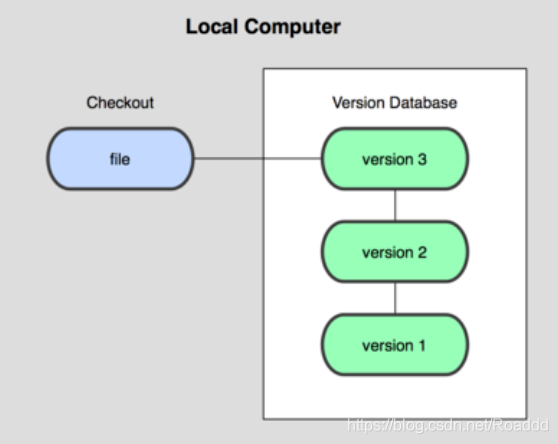
# 2. 集中式版本控制 (SVN)
所有的版本数据都保存在服务器上,协同开发者从服务器上同步更新或上传自己的修改。
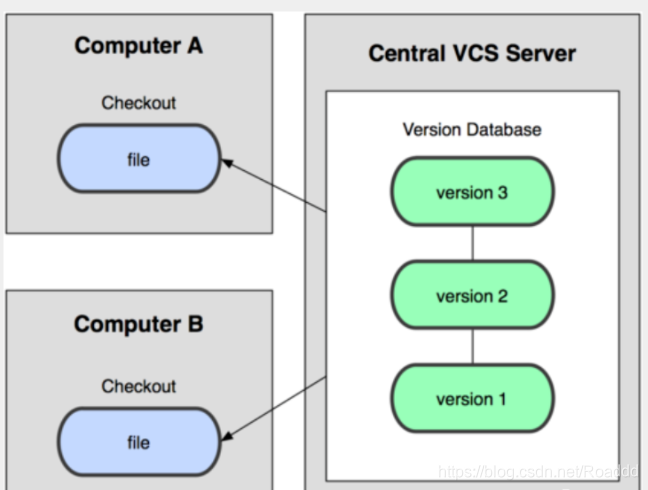
所有的版本数据都存在服务器上,用户的本地只有自己以前所同步的版本,如果不连网的话,用户就看不到历史版本,也无法切换版本验证问题,或在不同分支工作。而且,所有数据都保存在单一的服务器上,有很大的风险这个服务器会损坏,这样就会丢失所有的数据,当然可以定期备份。代表产品:SVN、CVS、VSS。
# 3. 分布式版本控制 (Git)
每个人都有全部代码,所以有一定风险
所有版本信息仓库全部同步到本地的每个用户,这样就可以在本地查看所有版本历史,可以离线在本地提交,只需在连网时 push 到相应的服务器或其他用户那里。由于每个用户那里保存的都是所有的版本数据,只要有一个用户的设备没有问题就可以恢复所有的数据,但这增加了本地存储空间的占用。
不会因为服务器损坏或者网络问题造成不能工作的情况
# Git 和 SVN 的区别
SVN 是集中式版本控制系统,版本库是集中放在中央服务器的,而工作的时候,用的都是自己的电脑,所以首先要从中央服务器得到最新的版本,然后工作,完成工作后,需要把自己做完的活推送到中央服务器。集中式版本控制系统是必须联网才能工作,对网络带宽要求较高。
Git 是分布式版本控制系统,没有中央服务器,每个人的电脑就是一个完整的版本库,工作的时候不需要联网了,因为版本都在自己电脑上。协同的方法是这样的:比如说自己在电脑上改了文件 A,其他人也在电脑上改了文件 A,这时,你们两之间只需把各自的修改推送给对方,就可以互相看到对方的修改了。Git 可以直接看到更新了哪些代码和文件!
Git 是目前世界上最先进的分布式版本控制系统。
# Git 理论
# 工作区域
- ** 工作区(workspace):** 就是你在电脑里能看到的目录。
- ** 暂存区(index):** 英文叫 stage 或 index。一般存放在 .git 目录下的 index 文件(.git/index)中,所以我们把暂存区有时也叫作索引(index)。
- ** 版本库(Repository):** 工作区有一个隐藏目录 .git,这个不算工作区,而是 Git 的版本库。
- 远程 Git 仓库(Remote)
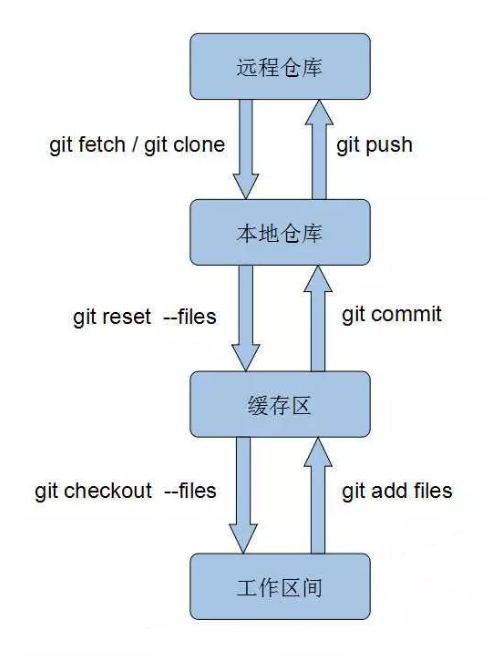
# 工作流程
1. 在本地目录添加、修改文件
2. 将需要进行版本管理的文件添加至暂存区 //git add .
3. 将暂存区文件提交到 Git 仓库 //git commit
4. 将本地仓库文件提交到远程仓库 //git push
git 管理的文件有三种状态:已修改(modified)、已暂存(staged)、已提交(committed)

# 本地项目搭建
1. 创建一个全新仓库
初始化:
1 | git init |
2. 克隆远程仓库
1 | git clone [url] //https://github.com/Fc04dB/Fc04dB.github.io/tree/main/2024/04 |
# Git 文件操作
# 文件状态
版本控制就是对文件的版本控制,要对文件进行修改、提交等操作,首先要知道文件当前在什么状态,不然可能会提交了现在还不想提交的文件,或者要提交的文件没提交上。
- Untracked: 未跟踪,此文件在文件夹中,但并没有加入到 git 库,不参与版本控制。通过 git add 状态变为 Staged.
- Unmodify: 文件已经入库,未修改,即版本库中的文件快照内容与文件夹中完全一致。这种类型的文件有两种去处,如果它被修改,而变为 Modified. 如果使用 git rm 移出版本库,则成为 Untracked 文件
- Modified: 文件已修改,仅仅是修改,并没有进行其他的操作。这个文件也有两个去处,通过 git add 可进入暂存 staged 状态,使用 git checkout 则丢弃修改过,返回到 unmodify 状态,这个 git checkout 即从库中取出文件,覆盖当前修改!
- Staged: 暂存状态。执行 git commit 则将修改同步到库中,这时库中的文件和本地文件又变为一致,文件为 Unmodify 状态。执行 git reset HEAD filename 取消暂存,文件状态为 Modified
# 查看文件状态
1 | #查看指定文件状态 |
# 忽略文件
有些时候我们不想把某些文件纳入版本控制中,比如数据库文件,临时文件,设计文件等
在主目录下建立 ".gitignore" 文件,此文件有如下规则:
- 忽略文件中的空行或以井号(#)开始的行将会被忽略。
- 可以使用 Linux 通配符。例如:星号(*)代表任意多个字符,问号(?)代表一个字符,方括号([abc])代表可选字符范围,大括号({string1,string2,…})代表可选的字符串等。
- 如果名称的最前面有一个感叹号(!),表示例外规则,将不被忽略。
- 如果名称的最前面是一个路径分隔符(/),表示要忽略的文件在此目录下,而子目录中的文件不忽略。
- 如果名称的最后面是一个路径分隔符(/),表示要忽略的是此目录下该名称的子目录,而非文件(默认文件或目录都忽略)。
1 | #为注释 |
# Git 命令
仓库:
1 | # 在当前目录新建一个Git代码库 |
配置:
1 | # 显示当前的Git配置 |
增加 / 删除文件:
1 | # 添加指定文件到暂存区 |
代码提交:
1 | # 提交暂存区到仓库区 |
更多指令和插件下载 <Git 大全 - Gitee.com >
标签
查看信息
远程同步
撤销
# Git 分支

我曾在搭建这个博客时遇到了关于分支的很大的问题,github 更改过一次分支,将 master 改为了 main,但是我本地依旧是 master,就需要更改分支
# 分支的指令
1 | # 列出所有本地分支 |
# Docker
Docker 是一个开源的应用容器引擎,基于 Go 语言,并遵从 Apache2.0 协议开源。它可以让开发者将应用程序及其依赖包打包到一个轻量级、可移植的容器中,然后发布到任何流行的 Linux 机器上,也可以实现虚拟化。Docker 可用于开发应用、交付应用和运行应用等场景
容器技术的起源可以追溯到解决重复搭建环境、浪费时间和效率的问题。在没有容器技术之前,虚拟机是一种常见的解决方案,但它们存在资源占用大、启动时间慢等问题。与虚拟机不同,Docker 使用容器隔离应用程序的运行时环境,但容器之间可以共享同一个操作系统。这使得容器更轻量且占用更少资源,且启动速度快。因此,Docker 成为了打包服务栈的高效方式
Docker 的主要用途,目前有三大类。
**(1)提供一次性的环境。** 比如,本地测试他人的软件、持续集成的时候提供单元测试和构建的环境。
**(2)提供弹性的云服务。** 因为 Docker 容器可以随开随关,很适合动态扩容和缩容。
**(3)组建微服务架构。** 通过多个容器,一台机器可以跑多个服务,因此在本机就可以模拟出微服务架构。
# Docker 命令
# 基础命令
启动 Docker: systemctl start docker
关闭 Docker: systemctl stop docker
重启 Docker: systemctl restart docker
docker 设置随服务启动而自启动: systemctl enable docker
查看 Docker 运行状态: systemctl status docker
查看 Docker 版本号信息: docker version & docker info
Docker 帮助命令: docker --help
# 镜像 / 容器命令

镜像
docker search 镜像id或name :在 Docker Hub(或其他镜像仓库如阿里镜像)仓库中搜索关键字的镜像
docker pull 镜像id或name :从仓库中下载镜像,若要指定版本,则要在冒号后指定
docker images :列出已经下载的镜像,查看镜像
docker rmi 镜像id或name :删除本地镜像
docker rmi -f 镜像id或name : 删除镜像
docker build :构建镜像
docker save :将镜像压缩并保存到本地
docker load :从本地下载镜像
容器
docker ps :列出运行中的容器
docker ps -a : 查看所有容器,包括未运行
docker run :启动容器
docker stop 容器id或name :停止容器
docker kill 容器id :强制停止容器
docker start 容器id或name :启动已停止的容器
docker inspect 容器id :查看容器的所有信息
docker container logs 容器id :查看容器日志
docker top 容器id :查看容器里的进程
docker exec -it 容器id /bin/bash :进入容器
exit :退出容器
docker rm 容器id或name :删除已停止的容器
docker rm -f 容器id :删除正在运行的容器
docker exec -it 容器ID sh : 进入容器
# 数据卷
数据卷(volume)是一个虚拟目录,是容器内目录与宿主机目录之间映射的桥梁
Docker 将运用与运行的环境打包形成容器运行, Docker 容器产生的数据,如果不通过 docker commit 生成新的镜像,使得数据做为镜像的一部分保存下来, 那么当容器删除后,数据自然也就没有了。 为了能保存数据在 Docker 中我们使用卷。|
卷就是目录或文件,存在于一个或多个容器中,由 Docker 挂载到容器,但卷不属于联合文件系统(Union FileSystem),因此能够绕过联合文件系统提供一些用于持续存储或共享数据的特性:。
卷的设计目的就是数据的持久化,完全独立于容器的生存周期,因此 Docker 不会在容器删除时删除其挂载的数据卷。
数据卷的特点:
1. 数据卷可在容器之间共享或重用数据
2. 卷中的更改可以直接生效
3. 数据卷中的更改不会包含在镜像的更新中
4. 数据卷的生命周期一直持续到没有容器使用它为止
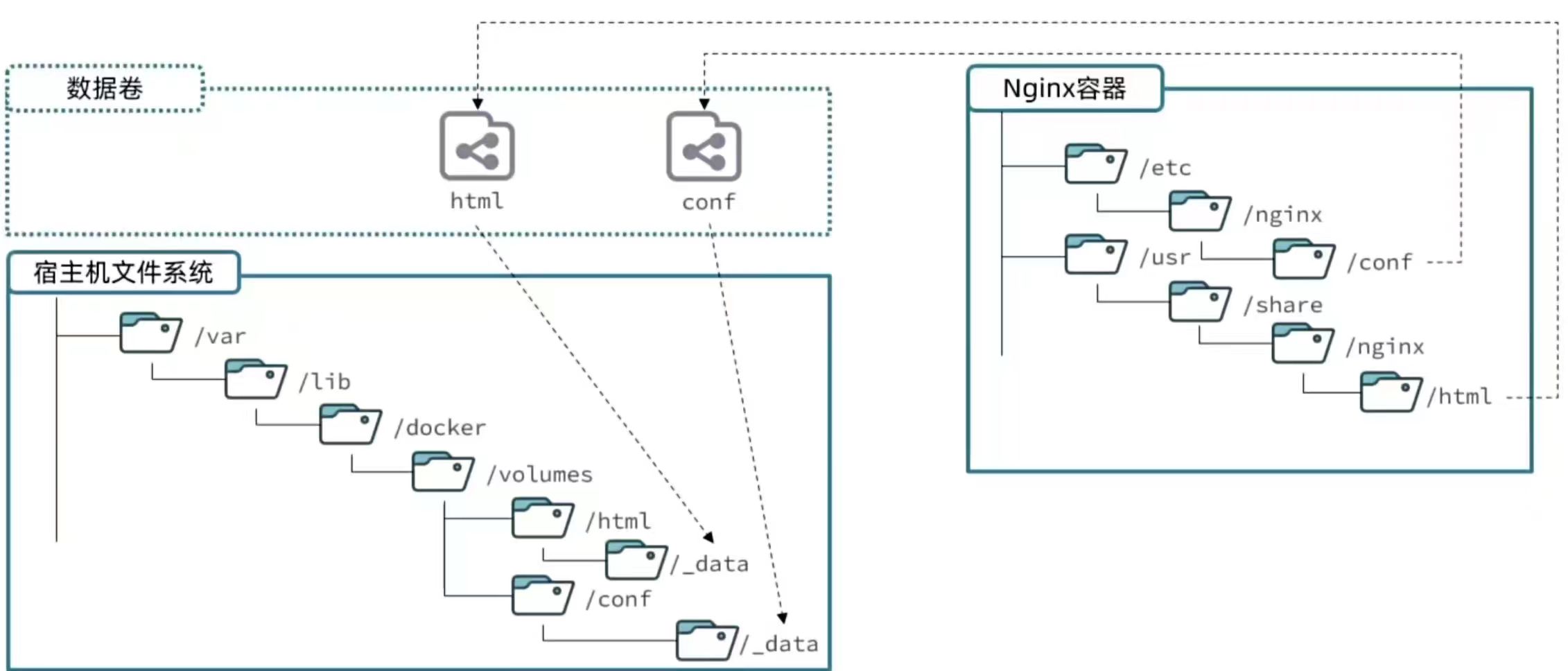
在宿主机 / 容器中的更改会同步到另一方
# 命令
创建数据卷: docker volume create my-vol
查看所有数据卷: docker volume ls
删除数据卷: docker volume rm
查看某个数据卷的详情: docker volume inspect
清除数据卷: docker volume prune
# image 文件
**Docker 把应用程序及其依赖,打包在 image 文件里面。** 只有通过这个文件,才能生成 Docker 容器。image 文件可以看作是容器的模板。Docker 根据 image 文件生成容器的实例。同一个 image 文件,可以生成多个同时运行的容器实例。
image 是二进制文件。实际开发中,一个 image 文件往往通过继承另一个 image 文件,加上一些个性化设置而生成。举例来说,你可以在 Ubuntu 的 image 基础上,往里面加入 Apache 服务器,形成你的 image。
image 文件是通用的,一台机器的 image 文件拷贝到另一台机器,照样可以使用。一般来说,为了节省时间,我们应该尽量使用别人制作好的 image 文件,而不是自己制作。即使要定制,也应该基于别人的 image 文件进行加工,而不是从零开始制作。
为了方便共享,image 文件制作完成后,可以上传到网上的仓库。Docker 的官方仓库 Docker Hub 是最重要、最常用的 image 仓库。
# Dockerfile
Dockerfile 是一个用来构建镜像的文本文件,文本内容包含了一条条构建镜像所需的指令和说明。
# 定制镜像
构建镜像: docker build -t 镜像名 Dockerfile目录(如是当前所在目录,可用‘.’
镜像的定制实际上就是定制每一层所添加的配置、文件。如果我们可以把每一层修改、安装、构建、操作的命令都写入一个脚本,用这个脚本来构建、定制镜像,无法重复的问题、镜像构建透明性的问题、体积的问题就都会解决。这个脚本就是 Dockerfile 。
Dockerfile 是一个文本文件,其内包含了一条条的指令 (Instruction),每一条指令构建一层,因此每一条指令的内容,就是描述该层应当如何构建。
以 nginx 镜像为例,这次我们使用 Dockerfile 来定制。
在一个空白目录中,建立一个文本文件,并命名为 Dockerfile :
1 | $ mkdir mynginx |
其内容为:
1 | FROM nginx |
这个 Dockerfile 很简单,一共就两行。涉及到了两条指令, FROM 和 RUN 。
# FROM 指定基础镜像
所谓定制镜像,那一定是以一个镜像为基础,在其上进行定制。就像我们之前运行了一个 nginx 镜像的容器,再进行修改一样,基础镜像是必须指定的。而 FROM 就是指定基础镜像,因此一个 Dockerfile 中 FROM 是必备的指令,并且必须是第一条指令。
在 Docker Store 上有非常多的高质量的官方镜像,有可以直接拿来使用的服务类的镜像,如 nginx 、 redis 、 mongo 、 mysql 、 httpd 、 php 、 tomcat 等;也有一些方便开发、构建、运行各种语言应用的镜像,如 node 、 openjdk 、 python 、 ruby 、 golang 等。可以在其中寻找一个最符合我们最终目标的镜像为基础镜像进行定制。
如果没有找到对应服务的镜像,官方镜像中还提供了一些更为基础的操作系统镜像,如 ubuntu 、 debian 、 centos 、 fedora 、 alpine 等,这些操作系统的软件库为我们提供了更广阔的扩展空间。
除了选择现有镜像为基础镜像外, Docker 还存在一个特殊的镜像,名为 scratch 。这个镜像是虚拟的概念,并不实际存在,它表示一个空白的镜像。
1 | FROM scratch |
如果你以
scratch为基础镜像的话,意味着你不以任何镜像为基础,接下来所写的指令将作为镜像第一层开始存在。
不以任何系统为基础,直接将可执行文件复制进镜像的做法并不罕见,比如 swarm 、 coreos/etcd 。对于 Linux 下静态编译的程序来说,并不需要有操作系统提供运行时支持,所需的一切库都已经在可执行文件里了,因此直接 FROM scratch 会让镜像体积更加小巧。使用 Go 语言开发的应用很多会使用这种方式来制作镜像,这也是为什么有人认为 Go 是特别适合容器微服务架构的语言的原因之一。
# RUN 执行命令
RUN 指令是用来执行命令行命令的。由于命令行的强大能力, RUN 指令在定制镜像时是最常用的指令之一。其格式有两种:
- *shell* 格式:
RUN <命令>,就像直接在命令行中输入的命令一样。刚才写的Dockerfile中的RUN指令就是这种格式。
1 | RUN echo '<h1>Hello, Docker!</h1>' > /usr/share/nginx/html/index.html |
- *exec* 格式:
RUN ["可执行文件", "参数1", "参数2"],这更像是函数调用中的格式。
# 其他指令:
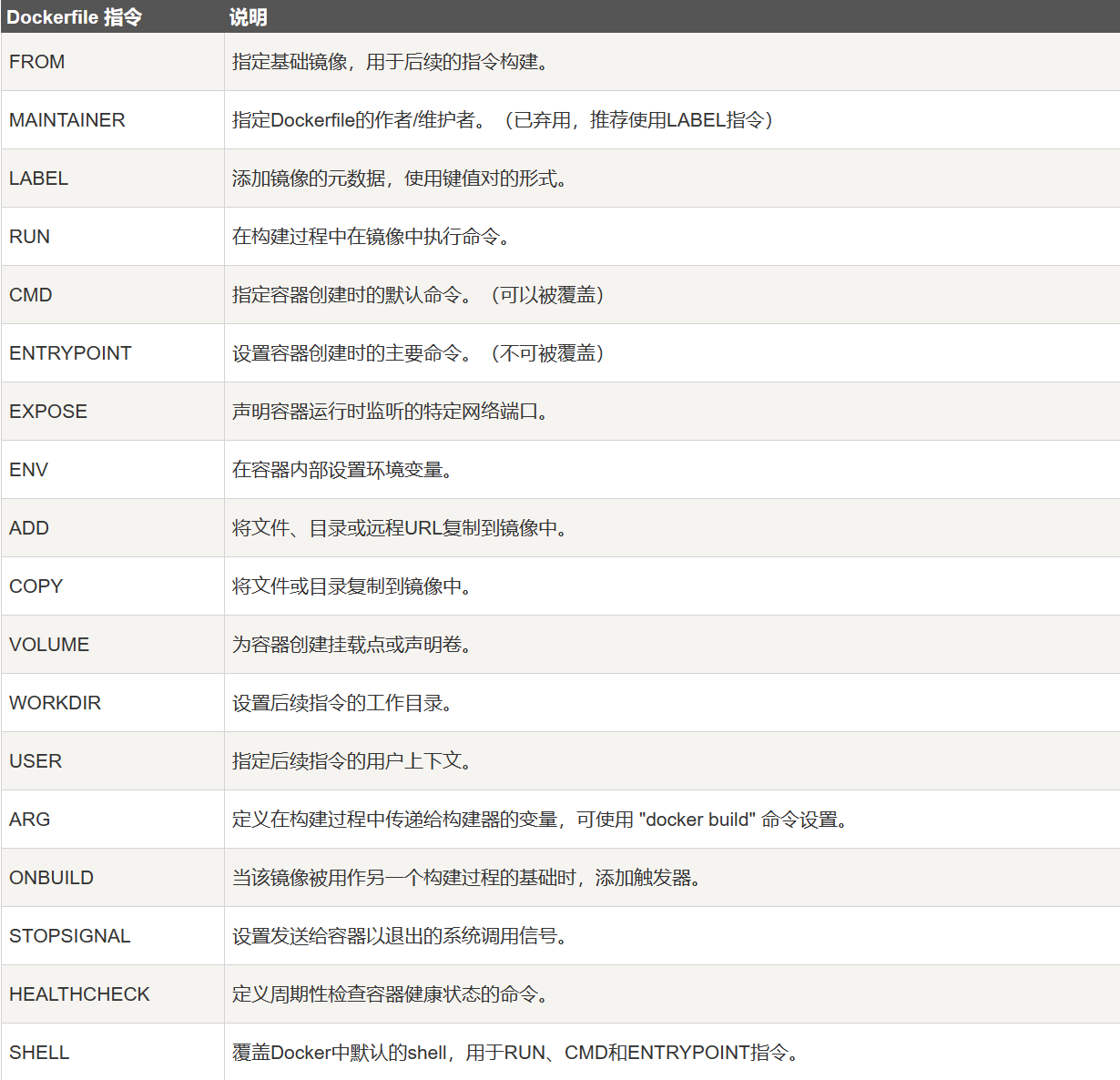
# Docker 全流程

- Title: Git&Docker
- Author: Fc04dB
- Created at : 2024-04-16 09:58:59
- Updated at : 2024-07-04 23:14:45
- Link: https://redefine.ohevan.com/2024/04/16/Git-Docker/
- License: This work is licensed under CC BY-NC-SA 4.0.